Chaque ordinateur connecté Internet possède une adresse de protocole internet (IP). Cependant, toutes les adresses IP ne se présentent pas ou ne se comportent pas de la même manière.
Il est essentiel de comprendre la différence entre les IP dynamiques et statiques si vous travaillez avec des réseaux informatiques ou des serveurs. En apprenant à mieux connaître chaque protocole, vous pourrez choisir la solution la plus appropriée à vos besoins.
Dans cet article, nous aborderons la différence entre les IP statiques et dynamiques. Nous vous aiderons également à déterminer votre adresse IP et vous expliquerons comment lui attribuer un chiffre fixe (si c’est ce que vous préférez).
Mettons-nous au travail !
Introduction aux adresses IP statiques et dynamiques
Comme nous l’avons déjà mentionné, chaque appareil connecté à Internet possède une adresse IP. Il peut s’agir d’une chaîne de caractères numérique ou alphanumérique unique, selon le protocole que vous utilisez. La plupart des appareils utilisent des adresses IPv4, qui ressemblent à ceci : 151.164.152.92.
Bien que les adresses IP puissent sembler aléatoires au premier abord, elles comprennent beaucoup d’informations sur votre réseau actuel. Voici ce que représente chaque segment dans l’exemple ci-dessus :
- 164.xx.xx – Cette première moitié de l’adresse IP identifie votre réseau. Elle peut faire référence à un fournisseur d’accès à Internet ou même à un ensemble plus large d’appareils, en fonction de votre localisation.
- xx.152.92 – La deuxième moitié de l’adresse IP identifie votre hôte et chaque machine de votre réseau. Tous les appareils de votre réseau local ne partagent pas la même adresse IP.
N’oubliez pas qu’il ne s’agit que d’un exemple d’adresse IP. Lorsque nous parlons d’adresses « statiques », nous faisons référence à une série de chiffres qui identifient votre appareil et ne changent jamais.
Si vous avez une adresse IP dynamique, l’identifiant numérique change périodiquement. En général, cet ajustement est effectué par votre fournisseur d’accès à Internet (FAI), souvent sans même que vous vous en rendiez compte (puisque cela n’affecte généralement pas l’expérience de navigation).
Déterminer votre IP
La recherche de votre adresse IP fonctionne différemment selon le système d’exploitation (OS) que vous utilisez. Passons en revue le processus pour les appareils Windows et macOS.
Comment trouver votre adresse IP dans Windows
Le moyen le plus simple de trouver votre adresse IP sous Windows est d’ouvrir le menu Démarrer, de saisir « cmd » et de lancer l’invite de commande. Une fois l’invite de commande ouverte, saisissez « ipconfig /all » et appuyez sur la touche Entrée.
L’invite de commande renvoie des informations sur tous vos adaptateurs réseau, vous devez donc identifier celui que vous utilisez :
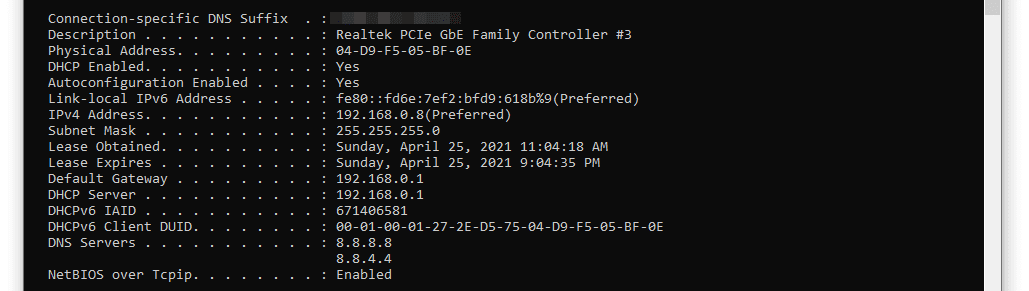
Cela fait beaucoup d’informations à trier, mais il n’y a que deux éléments qui sont importants pour le moment :
- IPv4 Address : C’est votre adresse IP, et dans ce cas, nous utilisons le protocole IPv4.
- DHCP Enabled : Si le protocole de configuration dynamique des hôtes (DHCP) est activé, cela signifie que vous n’avez pas d’adresse IP statique.
Nous aborderons dans un instant les avantages et les inconvénients des IP dynamiques et statiques. Pour l’instant, voyons comment trouver votre adresse IP si vous utilisez macOS.
Comment trouver votre adresse IP dans macOS
Si vous utilisez macOS, le moyen le plus rapide de trouver votre adresse IP est d’ouvrir le menu Préférences réseau et de sélectionner le réseau que vous utilisez. Cliquez sur le bouton Avancé correspondant, puis sélectionnez l’onglet TCP/IP :
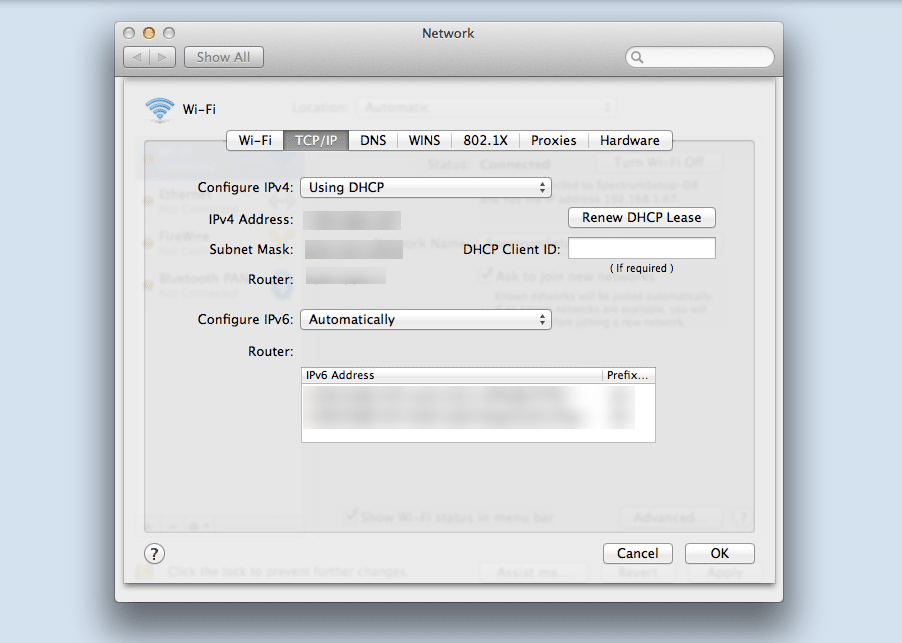
Votre adresse IP apparaîtra à côté de l’adresse IPv4 ou de l’adresse IPv6, selon le protocole utilisé par votre réseau. Nous parlerons de la différence entre ces protocoles dans une section ultérieure. Pour l’instant, vérifiez si l’option Utiliser DHCP est activée dans l’une ou l’autre des sections.
Si le DHCP est activé, vous disposez d’une adresse IP dynamique. Vous connaissez déjà la différence entre les adresses IP dynamiques et statiques, mais il est maintenant temps de parler de l’option que vous devriez utiliser.
Adresses IP statiques ou dynamiques (4 points essentiels)
L’utilisation d’adresses IP statiques ou dynamiques présente des avantages et des inconvénients. Dans les sections suivantes, nous allons détailler quatre considérations importantes à garder à l’esprit lors du choix de ces types d’adresses.
1. Quand utiliser une adresse IP statique
Les deux types d’appareils auxquels on attribue le plus souvent des IP statiques sont les serveurs et les périphériques. Si vous utilisez votre appareil pour naviguer sur le web, il n’est techniquement pas important que votre adresse IP change tout le temps.
Cependant, les adresses IP statiques sont une nécessité dans certaines situations, notamment :
- Connexion à des réseaux privés virtuels (VPN) avec des adresses IP figurant sur une liste autorisée
- Accès aux sections d’administration du site web à l’aide d’adresses IP autorisées
- Accès à distance sur vos appareils
De nombreux hébergeurs web et fournisseurs d’e-mail proposent des adresses IP statiques en tant qu’extras ou avantages sur des plans spécifiques. Cependant, vous n’avez pas nécessairement besoin d’une adresse IP statique pour gérer un site web.
Si vous travaillez à distance et que vous devez vous connecter à un VPN pour accéder à des fichiers professionnels, il y a de fortes chances que votre employeur vous demande de configurer une adresse IP statique. L’attribution d’adresses IP statiques permet aux employeurs et aux autres administrateurs de réseau de décider qui a accès au système, ce qui est essentiel à des fins de sécurité.
Avoir une adresse IP statique dans l’un ou l’autre de ces scénarios signifie également que vous êtes la seule personne à l’utiliser. Avec une adresse IP partagée, vous risquez d’être pénalisé si un autre utilisateur envoie du spam ou crée un site web jugé dangereux.
Cependant, en pratique, tout hébergeur ou fournisseur de messagerie réputé veillera à ce que vous ne rencontriez aucun problème, même si vous utilisez une IP partagée. Chez Kinsta, par exemple, nous utilisons une gamme d’adresses IP partagées fournies par Cloudflare, et votre site web n’en souffrira pas.
2. Quand utiliser une adresse IP dynamique
Dans la plupart des cas, il importe peu que votre adresse IP change régulièrement. Si vous ne devez pas accéder souvent à des réseaux privés ou si personne n’a besoin d’accéder à distance à votre appareil, vous pouvez vous passer d’une adresse IP statique.
Il est important de noter qu’il existe un nombre limité d’adresses IP. Même si elles changent de façon dynamique, certaines adresses IP finissent par se répéter ou par être partagées. Dans le passé, les adresses IP partagées posaient de graves problèmes pour les sites web et l’utilisation personnelle. Cependant, de nos jours, il n’y a pratiquement aucun inconvénient à ne pas avoir d’adresse IP statique.
3. Adresses IP statiques ou dynamiques pour les réseaux domestiques : Laquelle utiliser ?
Dans la plupart des cas, c’est votre fournisseur d’accès Internet qui détermine si vous utilisez une adresse IP dynamique ou statique. Toutefois, il existe toujours des solutions de contournement pour configurer une adresse IP statique, même si votre fournisseur propose des IP dynamiques par défaut.
Si vous devez vous connecter à un VPN ou à un site web avec une liste d’adresses IP autorisées, vous aurez besoin d’une IP statique. Toutefois, si vous souhaitez uniquement accéder à distance aux périphériques de votre réseau domestique, la plupart des outils modernes vous permettent de vous y connecter sans avoir à saisir d’adresse IP.
Google Chrome Remote Desktop, par exemple, vous demande un code d’accès unique au lieu d’une adresse IP :
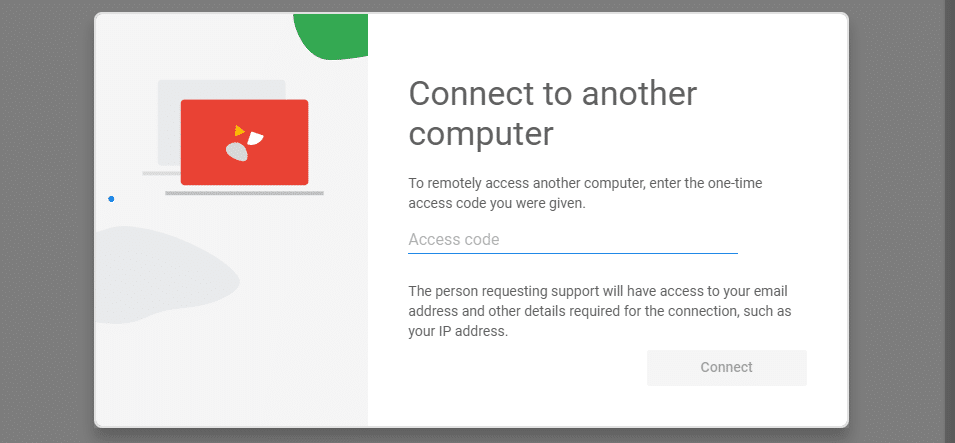
La disponibilité de tels outils signifie que vous aurez rarement besoin d’une adresse IP statique par rapport à une adresse dynamique pour votre réseau domestique.
4. IP dynamique ou IP statique : considérations de sécurité
Si quelqu’un connaît l’adresse IP de votre serveur ou de votre appareil personnel, il peut essayer de s’y connecter. Même si vos appareils ou serveurs personnels ne contiennent pas d’informations précieuses, des acteurs malveillants peuvent tenter de s’y introduire. Si vous avez une adresse IP statique, cela signifie que les pirates savent toujours où vous joindre.
Les adresses IP dynamiques constituent d’emblée l’option la plus sûre. Cependant, il est important de noter que même si les attaquants savent où vous trouver, cela ne signifie pas nécessairement qu’ils y entreront. Avec des mesures de sécurité appropriées, une adresse IP statique peut être un choix tout aussi sûr qu’une adresse dynamique.
La différence entre les adresses IPv4 et IPv6
Jusqu’à présent, nous ne nous sommes intéressés qu’aux adresses IPv4. Cependant, ce n’est pas le seul protocole disponible. IPv6 est une autre option, qui à un moment donné, deviendra probablement la norme pour les adresses IP.
Il existe plusieurs différences entre ces protocoles. La principale raison pour laquelle le monde passe lentement à l’IPv6 est que l’IPv4 ne peut supporter qu’environ quatre milliards d’adresses IP en raison de sa configuration.
Étant donné qu’il est de plus en plus fréquent que les gens possèdent plusieurs appareils connectés à l’internet, quatre milliards d’adresses IP ne suffisent pas, même avec l’aide du DHCP. Le protocole IPv6 résout ce problème en utilisant des adresses alphanumériques, contrairement à l’approche exclusivement numérique d’IPv4.
Voici un exemple de ce à quoi ressemble une adresse IPv6 :
2001:0db8:0000:0000:0000:ff00:0042:7879
L’augmentation de la longueur et le mélange de lettres et de chiffres signifient que l’adresse IPv6 peut supporter 340 trillions d’adresses. Avec un nombre aussi important, nous ne devrions pas en manquer avant très longtemps.
À l’heure actuelle, environ 35 % seulement de tous les appareils dans le monde utilisent des adresses IPv6. Comme IPv4, le protocole IPv6 prend en charge les adresses statiques et dynamiques. Cela signifie que toutes les considérations dont nous avons parlé jusqu’à présent s’appliquent également à ce nouveau protocole.
Comment obtenir une adresse IP statique
Si vous avez besoin d’une adresse IP statique, vous pouvez l’obtenir de plusieurs façons, en fonction de votre situation. Dans cette section, nous les aborderons toutes, que vous souhaitiez définir ou modifier une IP statique pour un serveur web ou un périphérique de réseau local (avec ou sans fil).
Comment définir une IP statique pour un serveur web ou de messagerie
Si vous souhaitez configurer une IP statique (non partagée) pour un serveur web ou de messagerie que vous n’hébergez pas vous-même, vous devrez en demander une à votre fournisseur. Dans de nombreux cas, les fournisseurs d’hébergement web ou de messagerie offrent des IP statiques en supplément si vous utilisez un VPS ou un plan d’hébergement cloud.
N’oubliez pas que le fait de payer pour un serveur dédié ne signifie pas nécessairement que vous obtiendrez une IP statique. Les IP dynamiques sont la norme dans la plupart des cas, et il se peut que vous deviez payer pour une IP supplémentaire même si vous souscrivez à un plan dédié.
Comment attribuer une adresse IP statique à un périphérique local ?
De nombreuses personnes recommandent de contacter votre fournisseur d’accès à Internet si vous avez une adresse IP dynamique et que vous voulez une adresse statique. Cependant, d’après notre expérience, la plupart des fournisseurs d’accès à Internet ne peuvent pas attribuer d’adresse IP statique aux clients résidentiels.
Votre meilleure option est de configurer vous-même une IP statique par le biais de votre système d’exploitation ou de votre routeur, si celui-ci vous inclut. Si vous avez besoin d’une IP statique pour vous connecter à un autre réseau dont l’adresse est autorisée, vous pouvez également utiliser un VPN qui propose des adresses fixes.
Comment attribuer une IP statique aux appareils Windows
Comme vous vous en souvenez peut-être, les adresses IPv4 comprennent à la fois des identifiants de réseau et d’hôte. Dans la plupart des cas, vous pouvez configurer vos appareils pour utiliser des IP statiques sans craindre de conflit avec d’autres adresses.
Si vous utilisez Windows, vous pouvez le faire en accédant à la section Réseau et Internet sous les réglages de votre système d’exploitation, puis en sélectionnant Modifier les options de l’adaptateur :
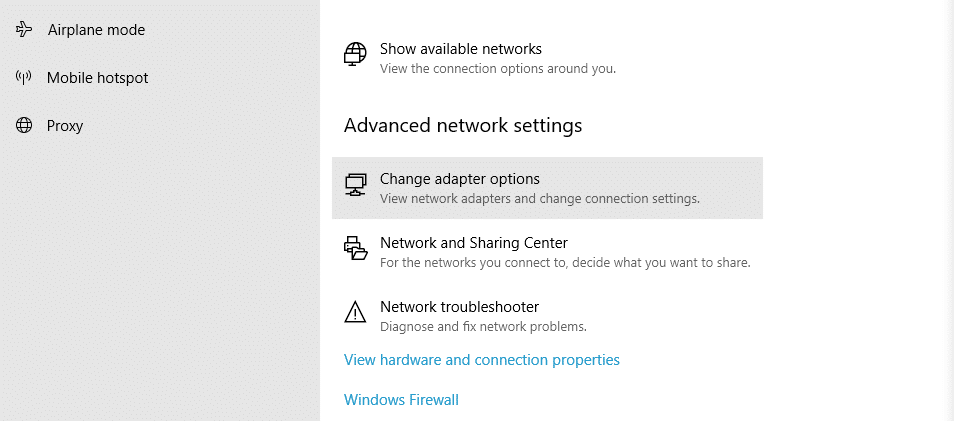
Vous verrez un aperçu de toutes vos connexions réseau disponibles. Cliquez avec le bouton droit de la souris sur votre connexion réseau active et sélectionnez Propriétés. Ensuite, cliquez sur l’option Protocole Internet version 4 (TCP/IPv4) dans la fenêtre qui s’affiche, puis sur le bouton Propriétés :
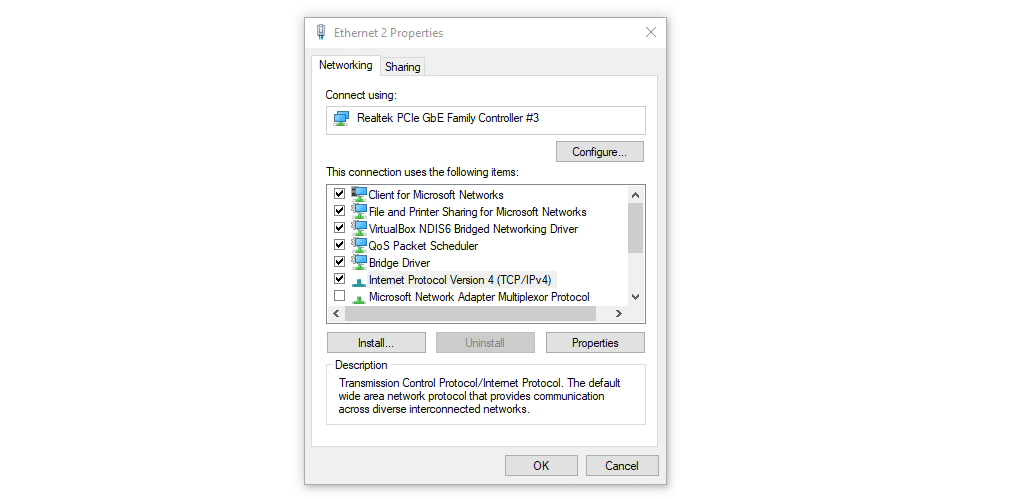
Une nouvelle fenêtre s’ouvre, vous permettant de sélectionner le réglage Utiliser l’adresse IP suivante. Cliquez sur cette option, puis définissez l’adresse IP statique que vous souhaitez utiliser :
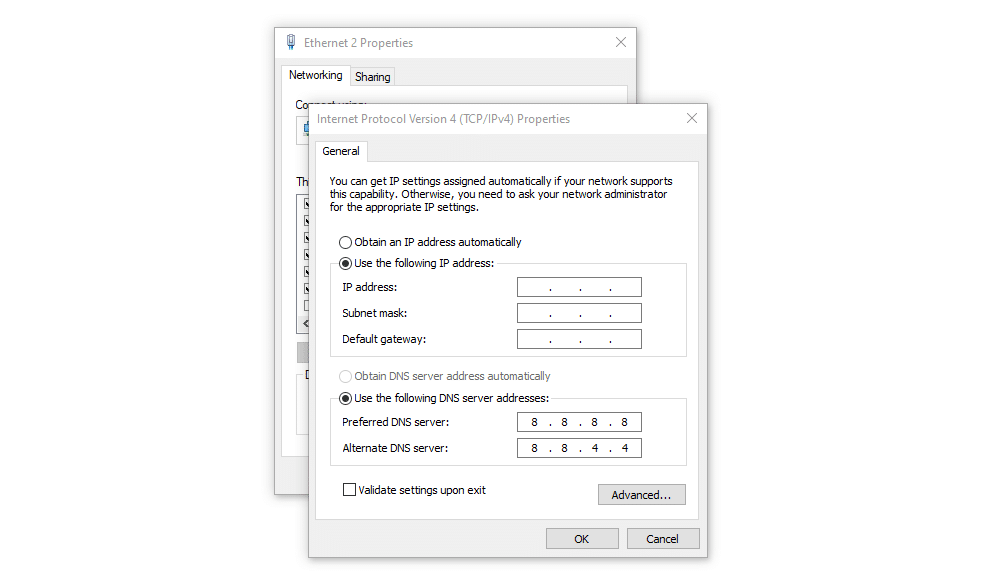
N’oubliez pas que vous ne pouvez pas saisir les valeurs que vous voulez. Voici quelques conseils pour remplir chaque champ afin d’éviter toute erreur :
- Adresse IP : L’IP statique que vous définissez doit copier les trois premiers segments de votre adresse actuelle. Si votre adresse actuelle est « XXX.XXX.XXX.XXX », la nouvelle adresse devrait être « XXX.XXX.XXX.YYY ». En effet, ces premiers segments identifient à la fois votre réseau et votre hôte.
- Masque de sous-réseau : Si vous utilisez un réseau résidentiel, votre masque de sous-réseau doit être « 255.255.255.0 », ce qui signifie que votre réseau utilise 24 bits pour son identifiant.
- Passerelle par défaut : Il s’agit de l’adresse IP de votre routeur, que vous pouvez trouver en ouvrant l’invite de commande et en saisissant « ipconfig /all ».
Une fois que vous avez rempli tous les champs, cliquez sur OK. Si vos réglages sont corrects, vous aurez une nouvelle IP statique.
Comment attribuer une IP statique aux appareils macOS
- Ouvrez le menu Apple, cliquez sur Préférences Système, puis sélectionnez l’option Réseau.
- Cliquez sur Ethernet dans le panneau de gauche.
- Sélectionnez l’option Manuellement sous les réglages du menu Configurer IPv4.
Une fois que vous avez terminé ces étapes, vous devez remplir les champs suivants, notamment votre nouvelle adresse IP statique, le masque de sous-réseau et la passerelle par défaut :
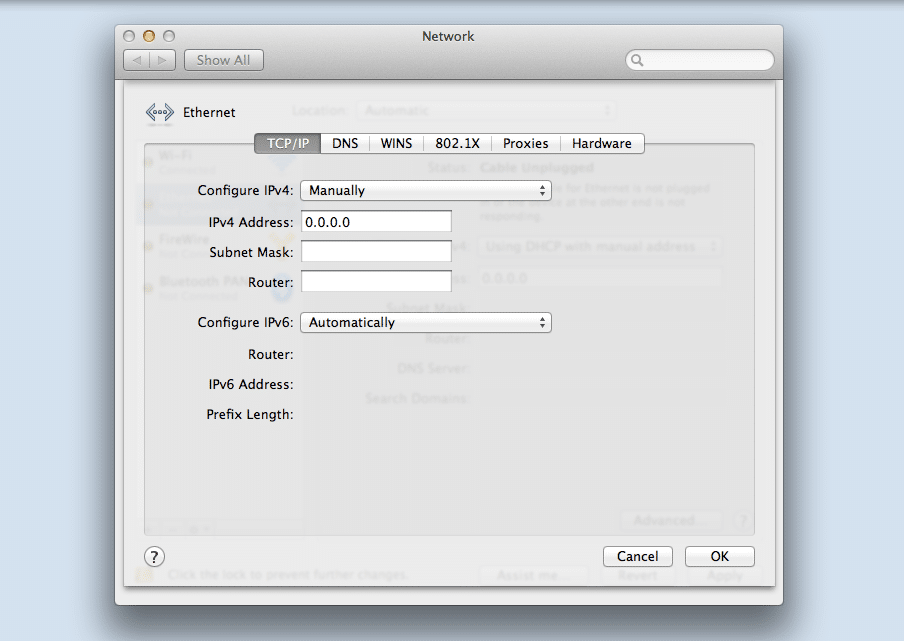
Enregistrez les modifications apportées à la configuration de votre réseau et c’est parti. Désormais, votre adresse IP restera statique tant que vous ne rétablirez pas les modifications apportées à votre réseau.
Résumé
La plupart des fournisseurs d’accès à Internet et d’hébergement web vous attribueront des adresses IP dynamiques. En général, ce n’est pas une mauvaise chose. Cependant, dans certaines situations, il est nécessaire d’avoir une IP statique, par exemple si vous devez accéder à un VPN professionnel avec des adresses autorisées.
Cependant, si vous gérez un site web, vous n’avez probablement pas besoin d’une IP statique. Chez Kinsta, nous offrons des adresses IP partagées fournies par Cloudflare à tous nos clients. Même sans une IP dédiée, la plupart de nos clients constatent une amélioration significative des performances de leurs sites.
Hébergez gratuitement votre site statique avec l’hébergement de sites statiques de Kinsta et déployez votre site web directement.
Vous avez des questions sur les adresses IP statiques et dynamiques ? Faites-nous en part dans la section des commentaires ci-dessous !



Laisser un commentaire